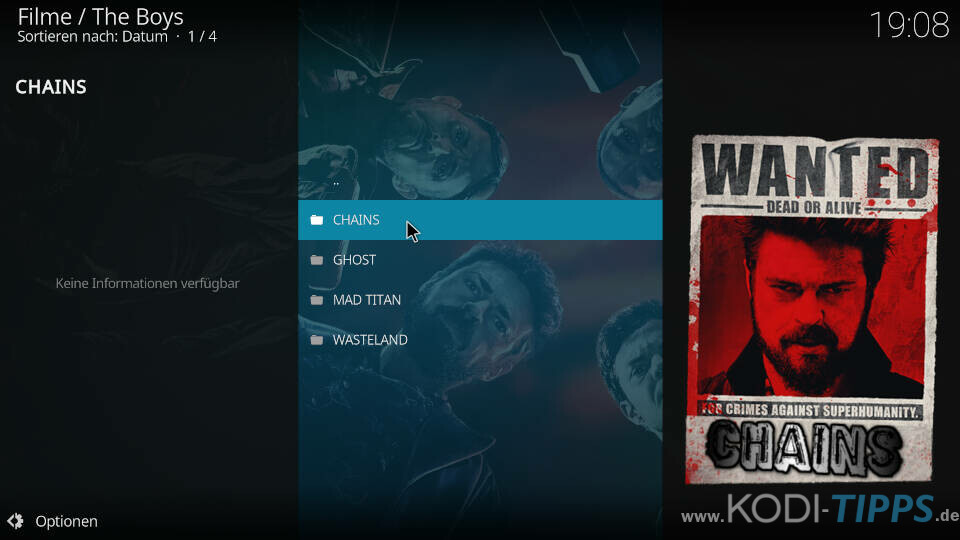Das The Boys Kodi Addon ist eine All-In-One-Erweiterung für Filme, Serien, Live TV und Sport in englischer Sprache. Vor allem die Bereiche für Sport sind sehr umfangreich. Unter anderem sind bekannte US-Sportarten wie Football (NFL), Basketball (NBA), Baseball (MLB), Wrestling, UFC und mehr verfügbar. Außerdem hat das Addon viele amerikanische und andere internationale Sportsender als Live TV im Angebot. Deshalb listen wir die Erweiterung als Kodi Addon für Sport auf.
HINWEIS: Wollt ihr auf die diversen anderen Videoinhalte zugreifen, müsst ihr einen Dienst wie Real Debrid für die beste Erfahrung verwenden. Was Real Debrid ist und wie ihr es in Kodi einrichtet, erfahrt ihr in unserem Artikel zu diesem Thema.
Hinweis zum Schutz eurer Identität
Bevor wir starten, weisen wir darauf hin, dass das Streamen bestimmter Inhalte über Kodi nicht legal ist. Um die eigene Privatsphäre zu schützen, empfehlen wir die Nutzung eines VPNs. Mit einem VPN wird eure Internetverbindung verschlüsselt und Identität verschleiert. Außerdem lassen sich für bestimmte Dienste Ländersperren umgehen.
Wir empfehlen unseren Testsieger CyberGhost (hier zum Test), der die höchste Sicherheitsstufe garantiert und mit einem fairen Preis aufwartet. Der Dienst betreibt über 9200 Server in mehr als 100 Ländern. CyberGhost bietet ebenfalls eigene Apps für Amazon Fire TV, Windows, Android und weiteren Plattformen an. Weitere VPN-Tests findet ihr HIER.
Kodi-Tipps.de steht in keinerlei Verbindung zu Kodi oder den Entwicklern von Addons. Dieser Beitrag dient dazu, die Installation eines Video-Addons zu veranschaulichen. Für den Inhalt dieser Addons sind die entsprechenden Entwickler verantwortlich.
The Boys Kodi Addon installieren
HINWEIS: Diese Erweiterung ist offline! Schaut für geeignete Alternativen in unsere Liste der BESTEN Kodi Addons.
Fügt zunächst „http://thechains24.com/ChainsRepo“ als Medienquelle hinzu. Wie ihr eine Medienquelle unter Kodi hinzufügt, erklären wir euch in unserer entsprechenden Anleitung.
Wählt im Hauptmenü von Kodi auf der linken Seite den Punkt „Addons“ aus.

Klickt oben links auf das Paket-Symbol.

Klickt anschließend auf „Aus ZIP-Datei installieren“.
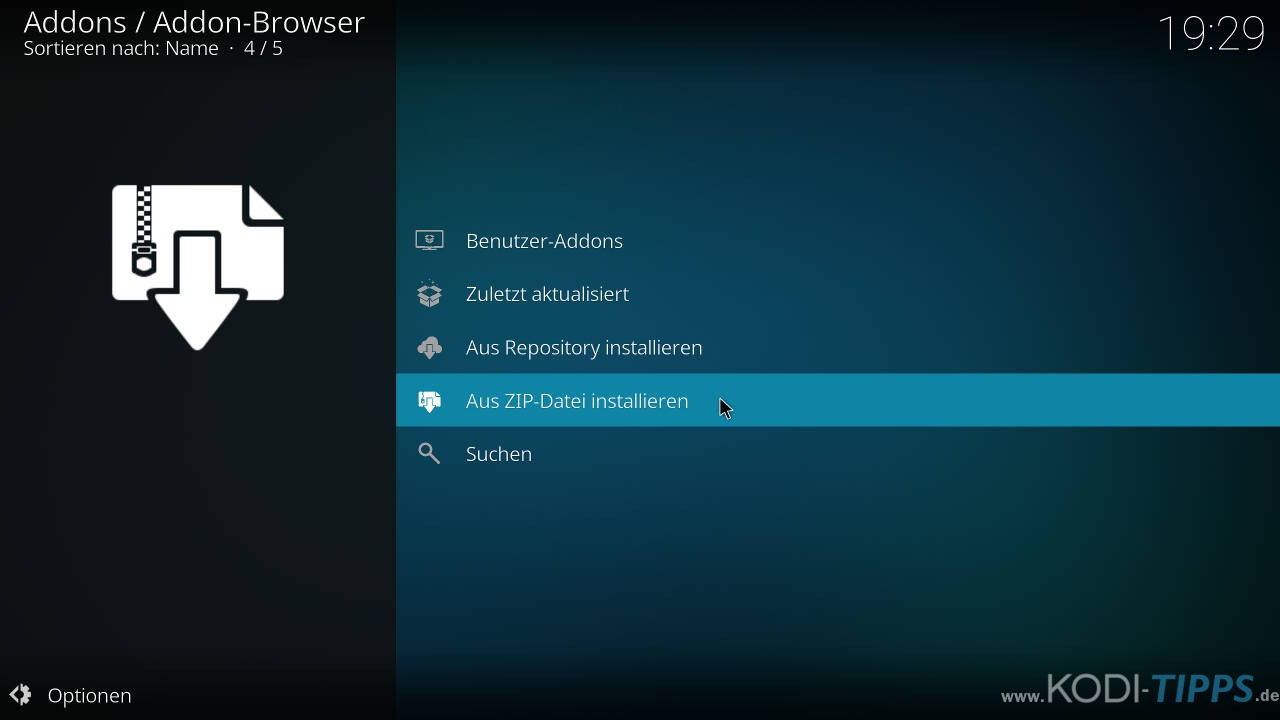
Solltet ihr zum ersten Mal ein Addon oder Repository aus einer ZIP-Datei installieren, meldet Kodi, dass das Installieren aus unbekannten Quellen deaktiviert ist. Wählt den Punkt „Einstellungen“ aus.

Aktiviert den Punkt „Unbekannte Quellen“.

Bestätigt die anschließende Warnung mit „Ja“.

Wählt nun erneut den Punkt „Aus ZIP-Datei installieren“ aus und bestätigt die Meldung, dass aus ZIP-Dateien installierte Addons nicht automatisch aktualisiert werden, mit „Ja“.

Öffnet die entsprechende Medienquelle, die ihr eben hinzugefügt habt. In diesem Beispiel heißt sie bei uns „ChainsRepo“.
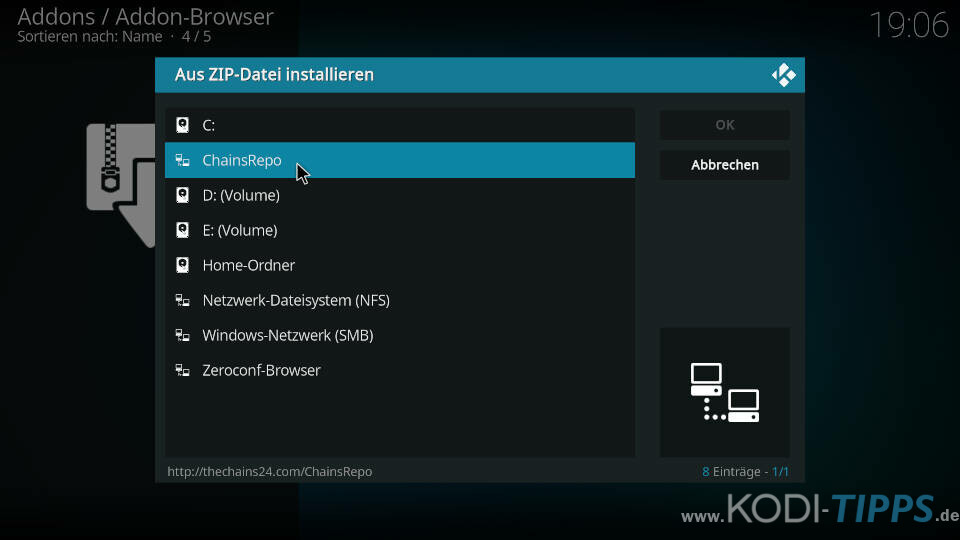
Klickt auf die ZIP-Datei „repository.chainsrepo-0.0.6.zip“, um das erforderliche Repository zu installieren. Die Versionsnummer im Dateinamen ist möglicherweise höher als in dieser Anleitung.
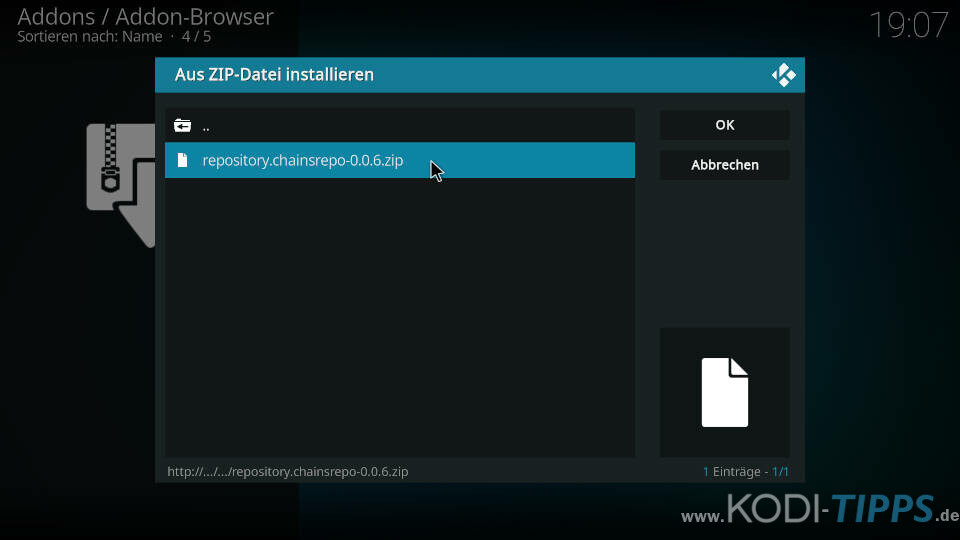
Nach wenigen Augenblicken erscheint am oberen rechten Bildschirmrand der Hinweis, dass das „Chains Repository“ erfolgreich installiert wurde.
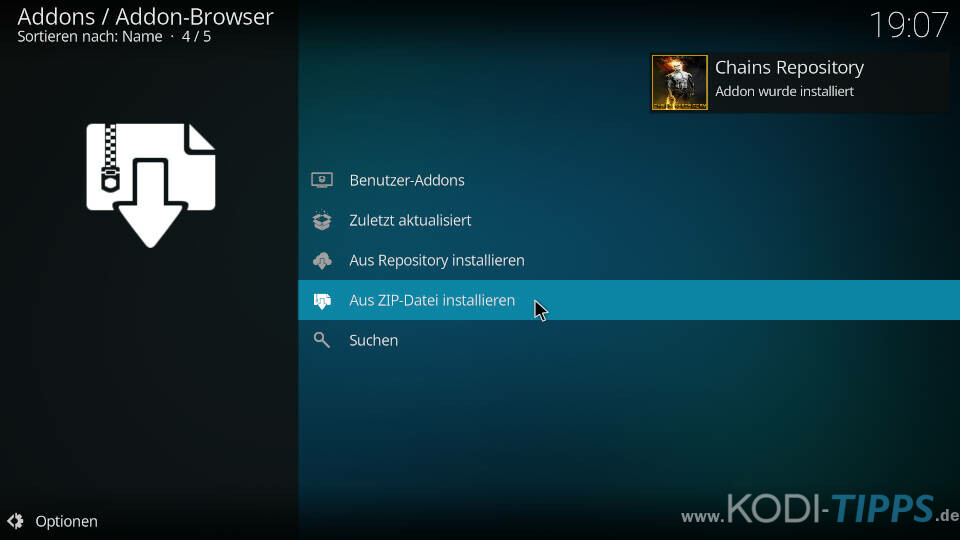
Wählt im Addon-Browser nun den Punkt „Aus Repository installieren“ aus.
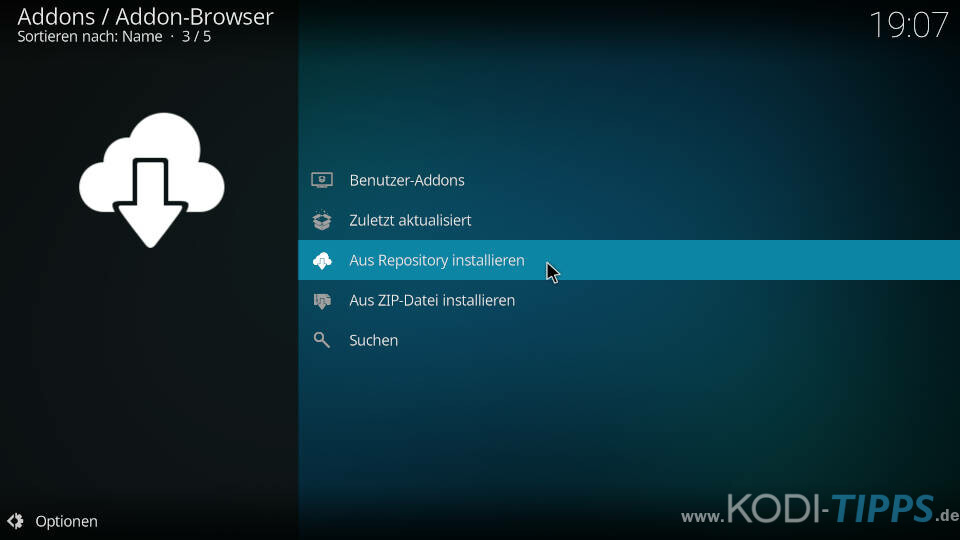
Klickt auf das zuvor installierte Chains Repository.
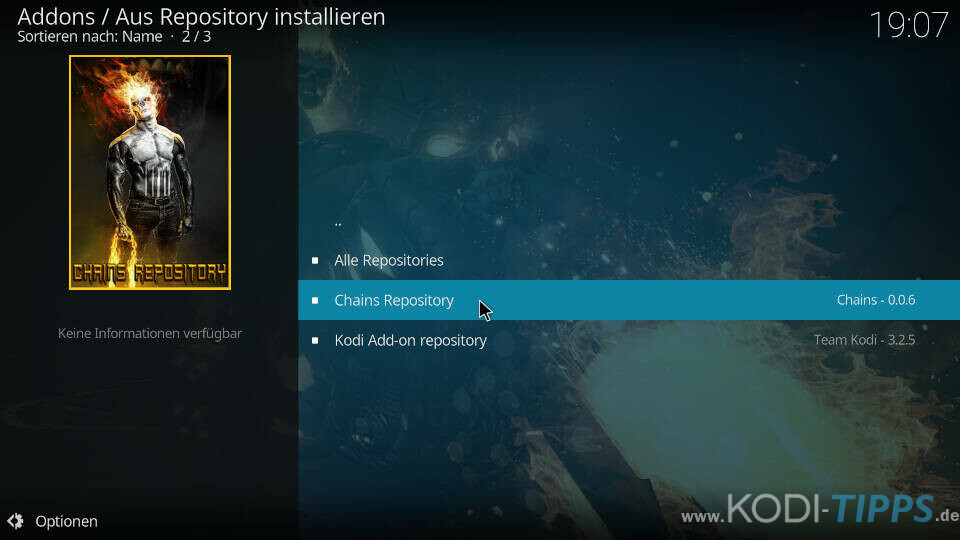
Öffnet die Kategorie der „Video-Addons“.
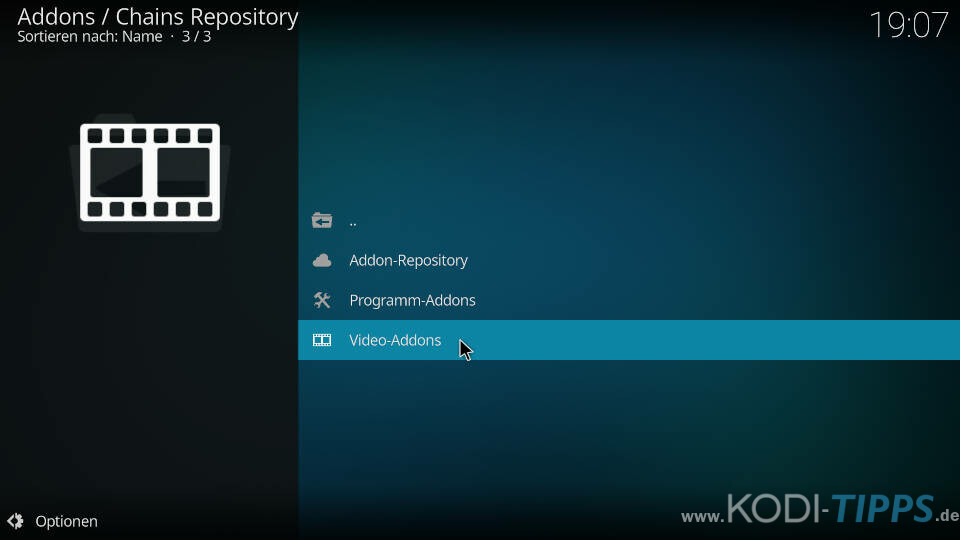
Wählt den Eintrag für das The Boys Kodi Addon aus der Liste aus.
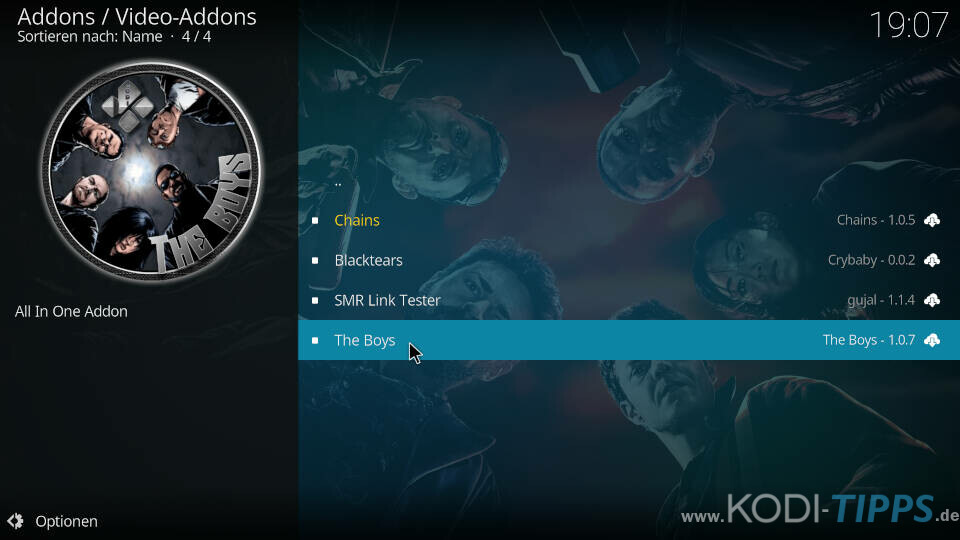
Klickt im Info-Fenster der Erweiterung auf die Aktion „Installieren“.
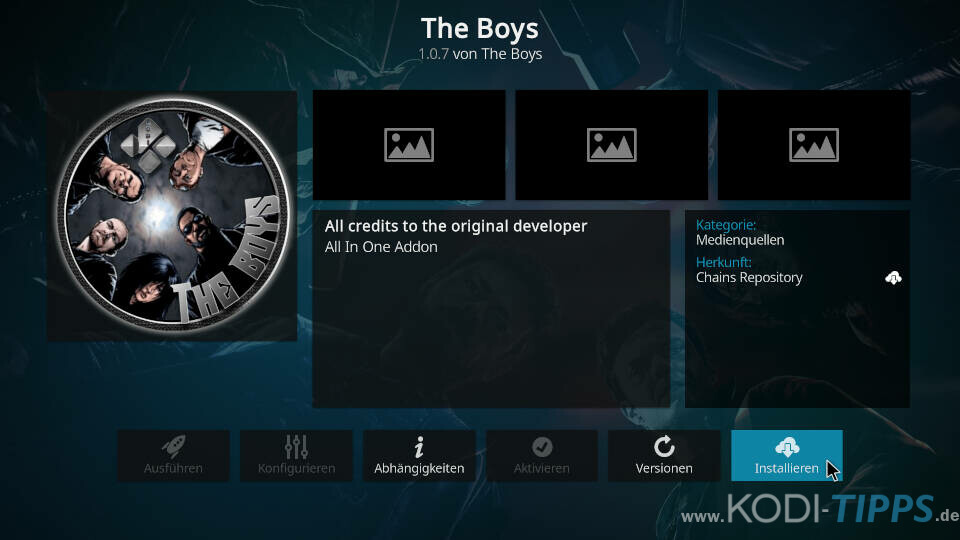
Bestätigt die Installation der erforderlichen Abhängigkeiten mit „OK“. Diese Zusatz-Erweiterungen werden benötigt, damit das Kodi Addon ordnungsgemäß funktioniert.
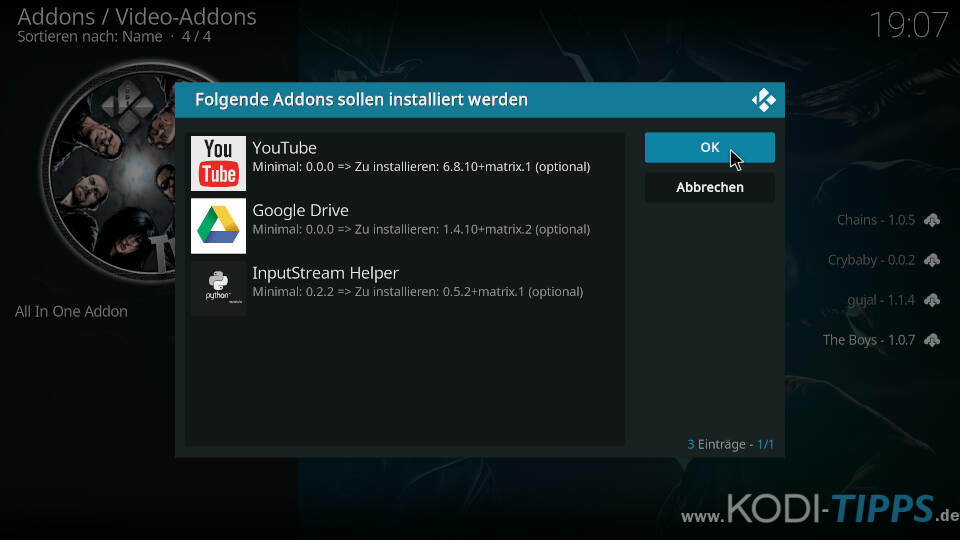
Nach ein paar Sekunden ist die Installation abgeschlossen. Ein Fenster am oberen rechten Bildschirmrand informiert darüber.
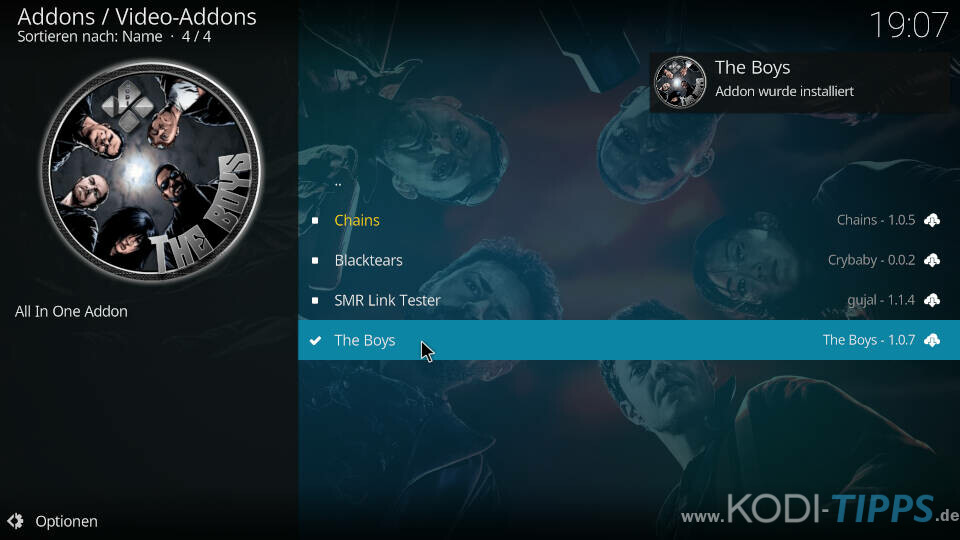
Wählt aus der Liste erneut den Eintrag für das Kodi Addon aus und klickt anschließend auf „Öffnen“.
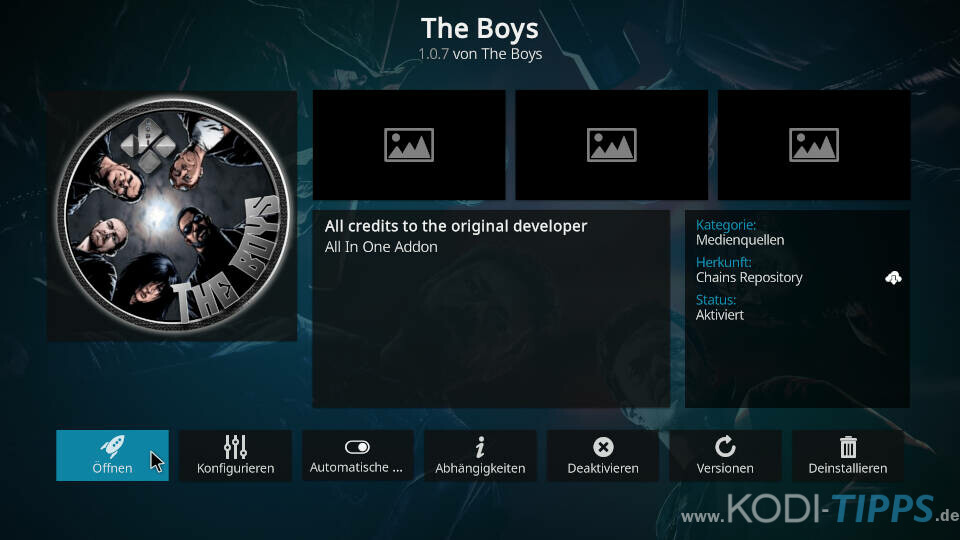
Das The Boys Kodi Addon öffnet sich und listet die verschiedenen Kategorien auf.
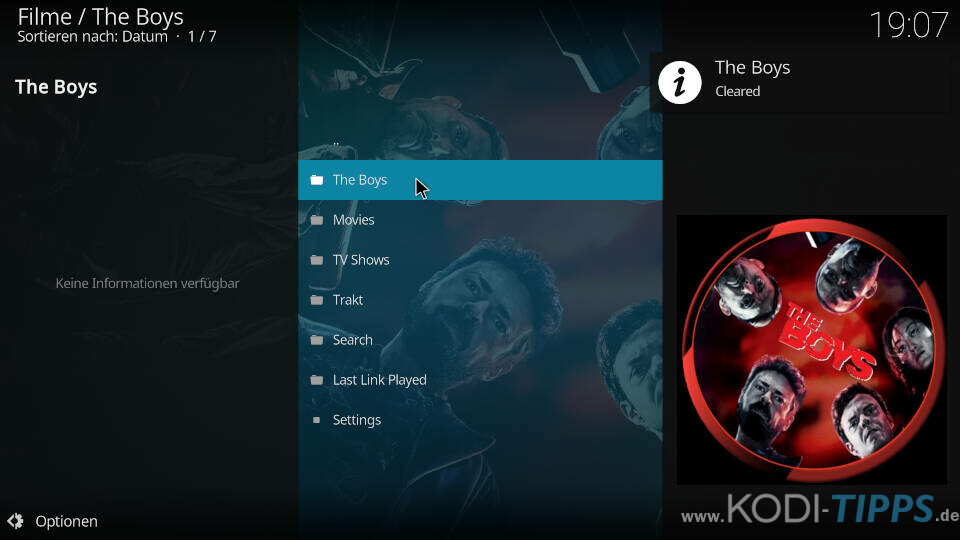
Interessant ist der erste Menüpunkt „The Boys“. In diesem verbergen sich die Einträge „Chains“, „Ghost“, „Mad Titan“ und „Wasteland“. In diesen Kategorien findet ihr neben verschiedenen englischen Filmen und Serien auch US Live Sport (NFL, NBA, MLB und mehr) sowie internationale Sportsender als Live TV Stream. Stöbern lohnt sich!